
Hàm IF được dùng để kiểm tra dữ liệu có thỏa điều kiện người dùng đặt ra hay không và trả về kết quả theo biểu thức logic đúng hoặc sai.
=IF(Logical_test;Value_if_true;Value_if_false)
Trong đó:
Lưu ý: Nếu bỏ trống Value_if_true và Value_if_false, nếu điều kiện thỏa thì giá trị trả về sẽ là 0 và điều kiện không thỏa thì giá trị trả về sẽ là FALSE.
Một vài ứng dụng thực tế của hàm IF:
Xem thêm: Hàm SUMIF
Để hiểu rõ hơn về cách sử dụng hàm IF, mời bạn cùng xem qua các bài tập đơn giản bên dưới nhé.
Bạn là giảng viên của một lớp học và bạn cần kiểm tra xem học sinh của mình có qua môn không với điều kiện như sau:
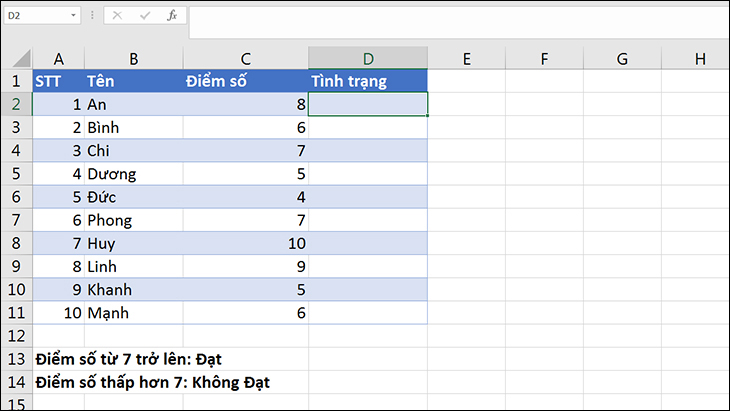
Tại ô D2, ta dùng công thức: =IF(C2>=7,"Đạt","Không Đạt")
Giải thích:
Lưu ý: Khi kết quả trả về là dạng chữ, bạn cần thêm dấu ngoặc kép (") như trong công thức ở trên.
Kết quả:
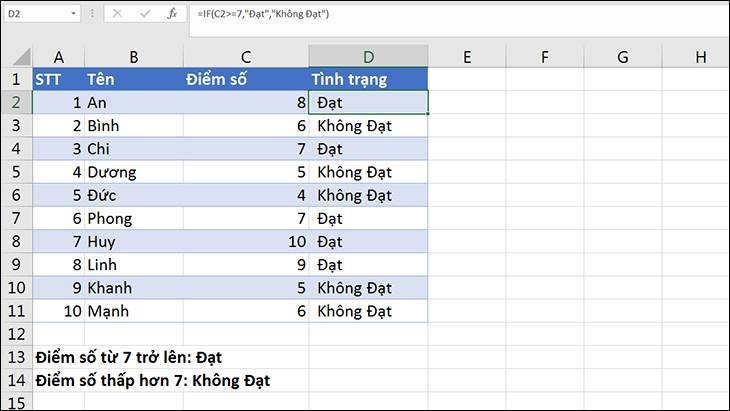
Trong thực tế khi sử dụng hàm IF, chúng ta sẽ cần lồng nhiều hàm IF với nhau hoặc lồng hàm IF với các hàng khác.
Bạn có thể hiểu cách dùng hàm IF khác như sau:
Trong trường hợp bạn có từ 2 điều kiện khác nhau trở lên, bạn nên lồng các hàm IF lại với nhau để tạo thành một công thức hoàn chỉnh.
Giả sử bạn là nhân viên tiền lương và phúc lợi của một công ty, và bạn cần phải tính toán phụ cấp tương ứng theo chức vụ như sau:
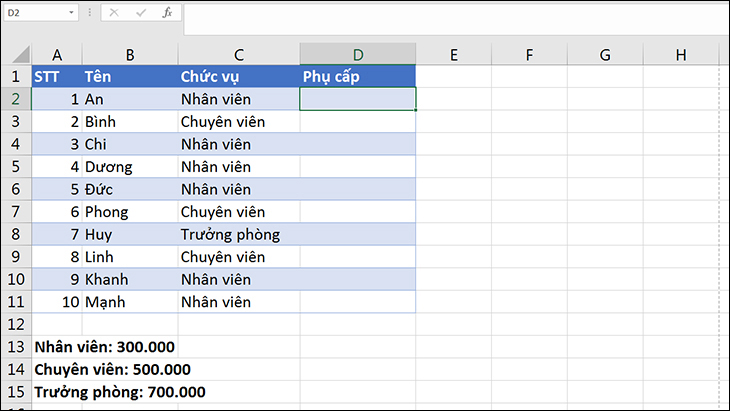
Tại ô D2, ta dùng công thức: =IF(C2="Nhân viên",500000,IF(C2="Chuyên viên",700000,1000000))
Giải thích:
Kết quả:
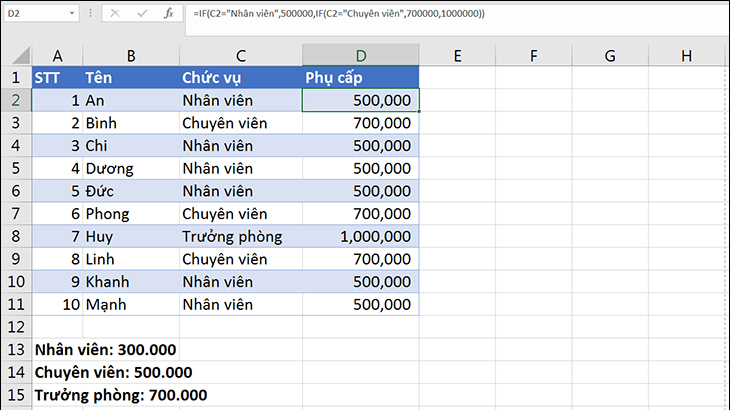
Ngoài các hàm IF được lồng với nhau, chúng ta cũng lồng hàm IF với các công thức khác trong các trường hợp điều kiện phức tạp hơn. Ví dụ bên dưới là một trường hợp phổ biến sử dụng hàm AND lồng với hàm IF.
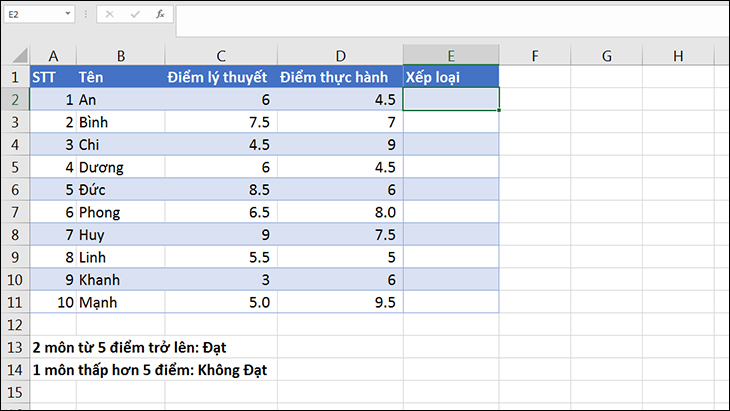
Tại ô E2, ta dùng công thức: =IF(AND(C2>=5,D2>=5),"Đạt","Không Đạt")
Giải thích:
Kết quả:
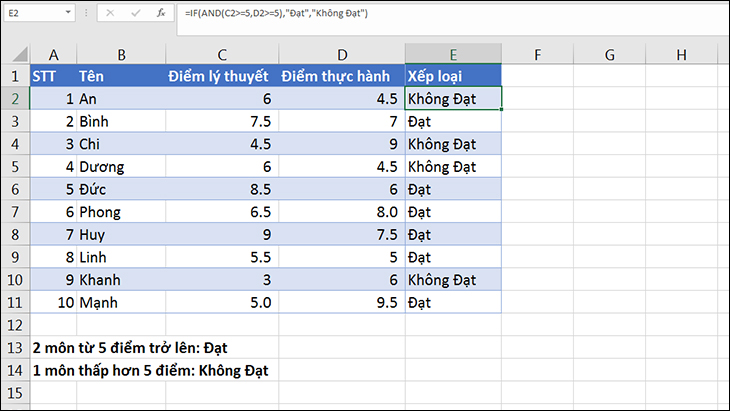
Trong trường hợp cần xét nhiều điều kiện khác nhau, ta có thể dùng hàm IFS.
Công thức:
=IFS(logical_test1, value_if_true1, [logical_test2, value_if_true2]…)
Trong đó
Để giải thích hàm IFS, ta hãy cùng đến ví dụ::Cho một bảng danh sách mã sản phẩm với phần trăm khuyến mãi khác nhau, khi mua sản phẩm nhân viên sẽ quét mã sản phẩm và trả về số tiền khuyến mãi.
Ngoài việc sử dụng hàm VLOOKUP ra, ta còn có thể sử dụng hàm IFS như sau:
=IFS(A2="Xà Phòng",0.5, A2="Sữa tắm",0.4, A2="Bột giặt",0.8)
Trong đó:
Để hiểu hơn về trường hợp này, ta có thể đi tới ví dụ sau:
Giả sử ta có điểm trung bình của một học sinh là 8.0, học sinh sẽ được xếp loại học sinh giỏi nếu điểm trung bình đạt 8.0 và hạnh kiểm Tốt
Vậy sử dụng hàm IF kết hợp and trong trường hợp này sẽ là:
=IF(AND(A2>=8, B2="Tốt"), "Học Sinh Giỏi", "Học Sinh Tiên Tiến")
Trong đó:
Mời bạn tham khảo một số lỗi thường gặp khi sử dụng hàm IF và cách khắc phục:
Lỗi này xảy ra một trong hai giá trị value_if_true hoặc value_if_false đang để trống.
Nếu mục đích của bạn là muốn giá trị trả về để trống thay vì 0, hãy thêm 2 dấu ngoặc kép (""), hoặc thêm giá trị cụ thể trả về.
Ví dụ: =IF(A1>5,"Đạt","") hoặc =IF(A1>5,"Đạt","Không Đạt")
Lỗi này thường xảy ra khi công thức của bạn bị sai chính tả, như thay vì IF thì lại thành UF hoặc OF do các phím U, I, O này ở gần nhau.
Để khắc phục, bạn hãy kiểm tra lại chính tả của công thức và các dấu ngoặc đã đủ chưa (đặc biệt trong hàm IF lồng).
Trên đây là bài viết chia sẻ cho bạn cách dùng hàm IF trong Excel. Mong rằng những thông tin này sẽ giúp ích cho bạn trong việc sử dụng hàm IF.

↑
Đang xử lý... Vui lòng chờ trong giây lát.